品牌型号:微软 surface pro7
系统:Windows 10 64位专业版
软件版本:JMP 18
在数据驱动的决策场景中,箱线图因其直观展示数据分布、离群点和统计特征的能力,成为统计分析的核心工具之一。而JMP作为可视化的统计分析软件,其内置的图形生成器模块可以通过交互式操作,快速生成高精度箱线图,助力用户挖掘数据深层价值,其多功能操作方式不仅仅可以生成箱型图,更有其他强大功能等待探索,下面就为大家讲解有关JMP怎么绘制箱线图,JMP图形生成器使用方法的详细内容。
一、JMP怎么绘制箱线图
箱线图是一种重要的数据可视化工具,可以直观显示数据的分布范围、中位数、四分位数等关键统计量,同时可以快速识别数据中的潜在异常值,便于比较不同组别或类别数据的分布差异。下面就来为大家详细介绍一下使用JMP绘制箱线图的具体的操作步骤。
1、导入数据,打开数据表。
2、在菜单栏找到【图形】-【图形生成器】。
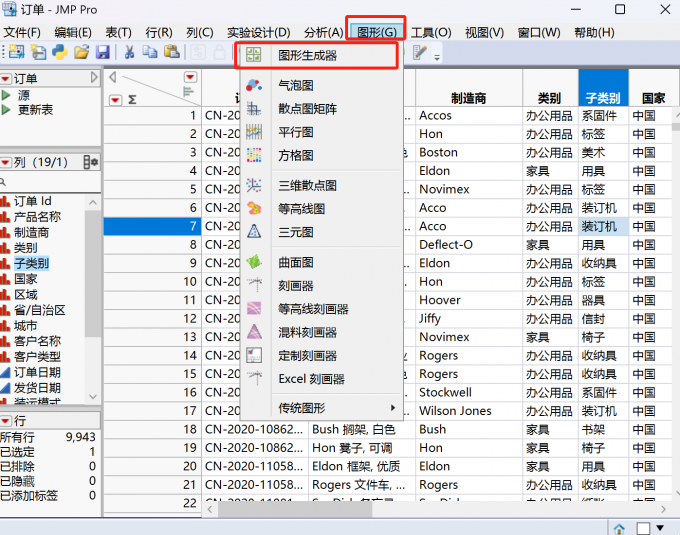
3、在图形生成器窗口中,在图形选择窗口中,选择【箱线图】即可,如下图中的图标:
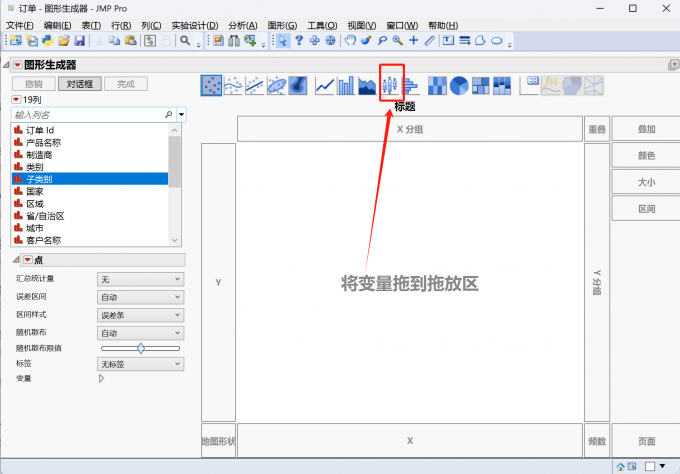
4、依次将对应变量拖入X变量和Y变量中,图形生成器中将会直接生成图形。
5、以上就是JMP生成箱型图的基本流程,如果还想要美化图形,可以使用旁边的小窗口,将变量拉到对应样式上,就可以完成。
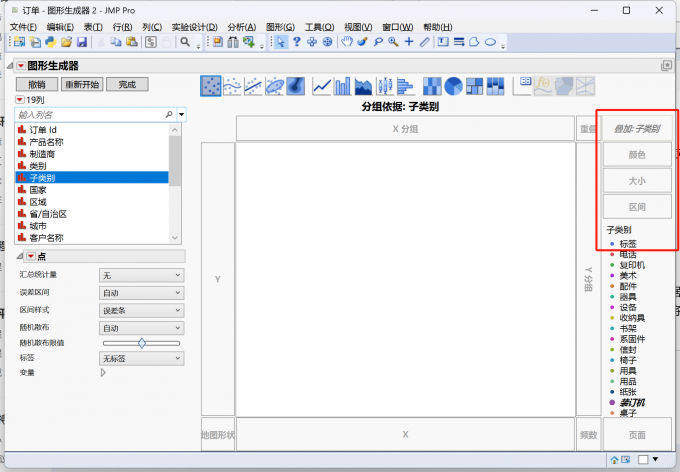
二、JMP图形生成器使用方法
JMP的图形生成器是一个强大的交互式数据可视化工具,能用可视化的图形来让我们更直观地探索数据之间的关系,并且也支持不同类型的图表元素叠加组合,并且通过数据源连接,在数据改变时,图形也会根据操作及时更新,下面将为大家详细介绍一下图形生成器的使用方法。
启动方法:
1、在菜单栏依次点击【图形】-【图形生成器】。
2、或者使用快捷键【CTRL】+【shift】+【B】打开图形生成器窗口。
图形生成器窗口中的操作:
1、将连续型变量拖动到Y轴的区域。
2、将分类变量拖动到X轴区域。
3、如果想要分组的话,将第三个变量拖动到【叠加】中。
4、选择图形类型,在图形上面一列就是图形类型选择窗口。
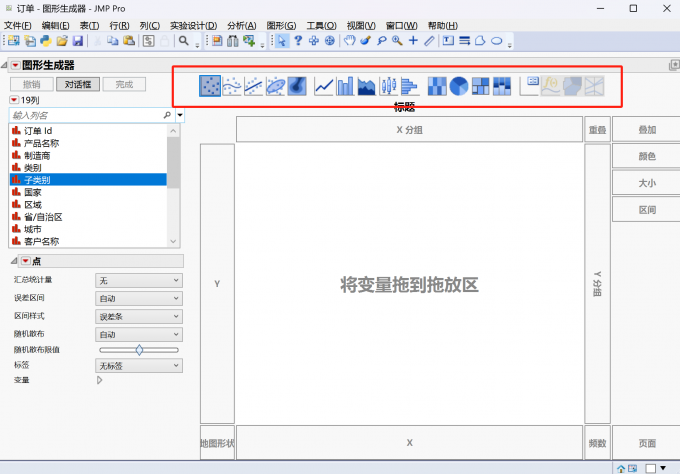
以上便是有关JMP怎么绘制箱线图,JMP图形生成器使用方法的全部内容。通过灵活运用JMP的图形生成组合功能,可以创建信息丰富、可视化直观的数据可视化方式,更有效地揭示数据之间的关系。

